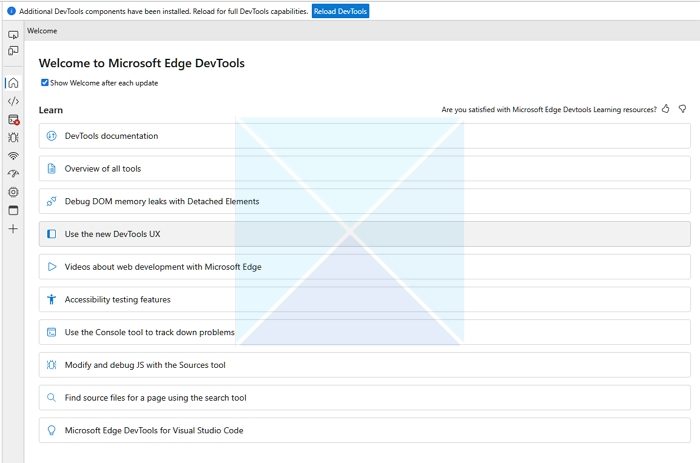Die Entwicklertools im neuen Standardbrowser von Windows 10 – Microsoft Edge – wurden mit den notwendigen Tools ausgestattet, um Webentwicklern beim Testen ihrer Websites in Microsoft Edge zu helfen. Allerdings kann es zu Ausfällen kommen. Um solche gelegentlichen Ausfälle zu verhindern und sicherzustellen, dass alles wie erwartet funktioniert, verfügt Edge neben seinen Lösungen über einen eigenen Abschnitt für Fehlermeldungen. Wenn Sie beispielsweise die Fehlermeldung „Beim Starten der Profilerstellungssitzung ist ein Fehler aufgetreten' im DevTools Memory Panel, hier erfahren Sie, wie Sie das Problem schnell beheben können.
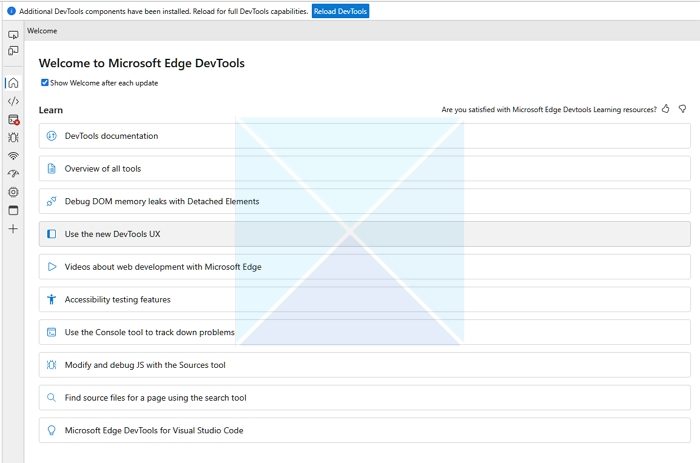
Beim Starten der Profilerstellungssitzung in Edge DevTools ist ein Fehler aufgetreten
Um diesen Fehler im Zusammenhang mit dem Memory Panel von Edge (Chromium) DevTools zu beheben, müssen wir zwei Schritte ausführen:
- Greifen Sie auf den Microsoft (R) Diagnostics Hub Standard Collector Service zu.
- Starten Sie den Microsoft (R) Diagnostics Hub Standard Collector Service neu.
Ein Speicherbereich misst in erster Linie Ihre Nutzung von Speicherressourcen und vergleicht Heap-Snapshots in verschiedenen Stadien der Codeausführung. Das Speicherfenster bietet Profilerstellung für drei verschiedene Typen:
Das Speicherfenster bietet Profilerstellung für drei verschiedene Typen:
- Heap-Snapshot
- Zeitleiste für die Datensatzzuordnung
- Zuordnungsprofile aufzeichnen
Mithilfe dieses Panels können wir in den meisten gängigen Szenarien Probleme finden, die sich auf die Seitenleistung auswirken, einschließlich Speicherlecks und Aufblähungen.
1]Greifen Sie auf den Microsoft (R) Diagnostics Hub Standard Collector Service zu
Um auf den Microsoft (R) Diagnostics Hub Standard Collector Service zuzugreifen, öffnen Sie das Dialogfeld „Ausführen“, geben Sie „services.msc“ ein und drücken Sie die Eingabetaste.
Suchen Sie dann im Bereich Dienste (lokal), der sich auf der rechten Seite öffnet, nach Microsoft (R) Diagnostics Hub Standard Collector Service.

2]Starten Sie den Microsoft (R) Diagnostics Hub Standard Collector Service neu
Nachdem Sie nun zum Microsoft (R) Diagnostics Hub Standard Collector Service gelangt sind, klicken Sie mit der rechten Maustaste darauf und wählen Sie „Neu starten' Möglichkeit.
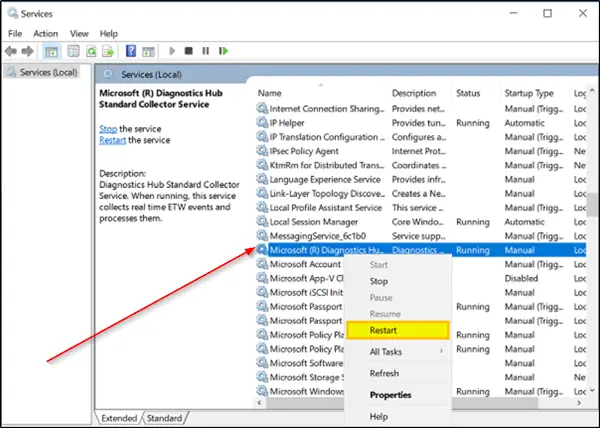
Wenn Sie fertig sind, schließen Sie die Registerkarte „Microsoft Edge-Entwicklertools“. Öffnen Sie einen neuen Tab, navigieren Sie zu Ihrer Seite und drücken Sie F12.

Sie sollten nun in der Lage sein, mit der Profilerstellung zu beginnen, wie im Screenshot oben zu sehen ist.
Das ist es!
Wo ist das Profil in Microsoft Edge?
Wie jeder Browser bietet Microsoft Edge Benutzern die Möglichkeit, mehrere Profile im Browser zu erstellen. Sie sind hilfreich, wenn Sie Benutzeraktivitäten voneinander trennen möchten. Um auf das Profil in Microsoft Edge zuzugreifen, klicken Sie auf die drei Punkte in der oberen rechten Ecke des Browserfensters. Klicken Sie dann im Dropdown-Menü auf „Einstellungen“. Wählen Sie im linken Menü „Profile“. Das Profil enthält ein Bild, einen Namen, eine E-Mail-Adresse usw. In diesem Menü können Sie Profile hinzufügen oder entfernen und Profileinstellungen verwalten.
Wie lösche ich mein Edge-Profil?
Zuerst müssen Sie ein neues Profil erstellen, indem Sie Einstellungen > Profile aufrufen. Sobald Sie es erstellt haben, wechseln Sie dorthin und gehen Sie dann erneut zu den Profileinstellungen. Hier können Sie nun das ältere Profil löschen. Wenn Sie ein Profil im Browser löschen, wird alles gelöscht, einschließlich Passwörter, Lesezeichen, Verlauf und mehr.